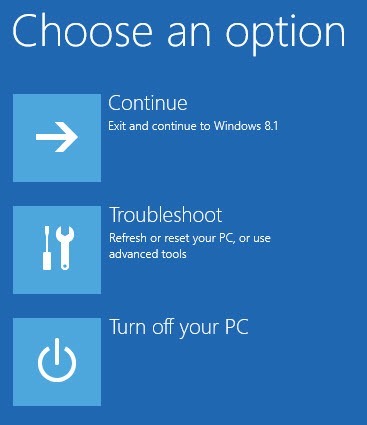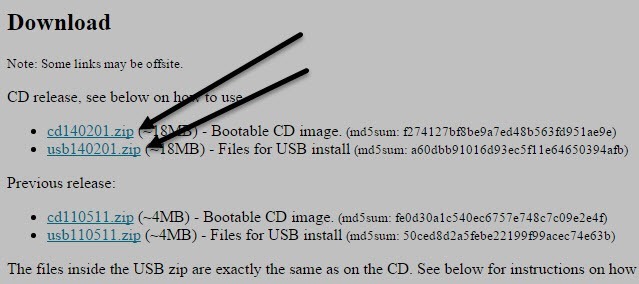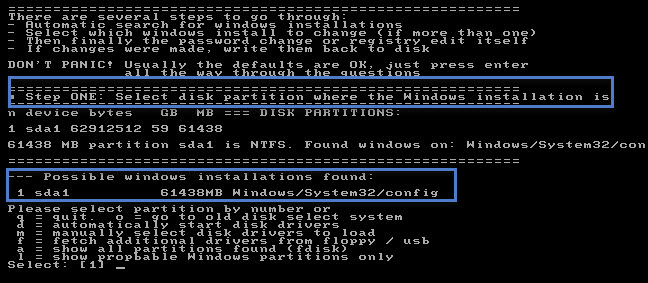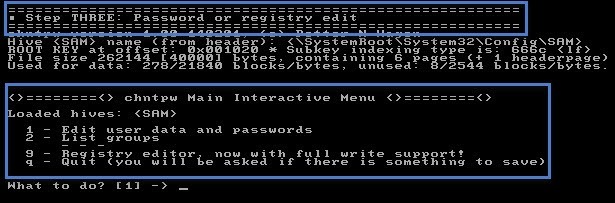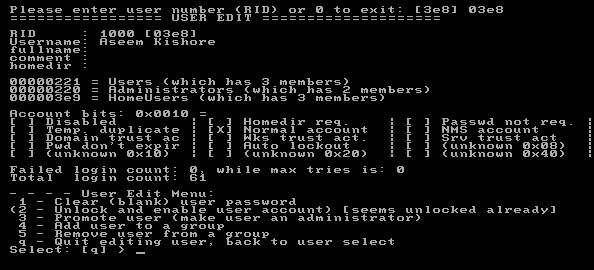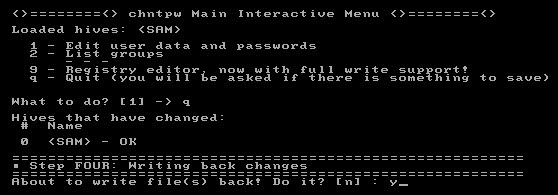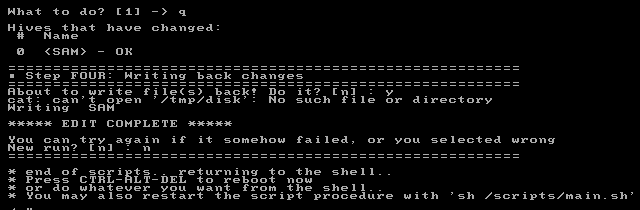ある時点で、私たち全員に起こったことです。あなたのコンピュータにログオンし、パスワードを入力すると、パスワードが間違っているというメッセージが表示されます。あなたはもう一度やり直してもうまくいかない。それであなたは本当にゆっくりとそれを入力して、あなたがどんなキャラクターをも乱さなかったことを確かめ、それでも動作しません!
パスワードを忘れました!特にコンピュータに重要なデータがたくさんある場合は、パスワードを忘れるのは楽しいことではありません。幸いにも、元のパスワードが何であるかを知る必要もなく、データにアクセスするためのツールと方法があります。この記事では、私が持っているさまざまな方法について説明しますWindowsでローカルアカウントへのアクセスを回復する方法を学びました。この問題には実際には簡単な解決策はないことに注意してください。
Microsoftアカウントを使用している場合は、実際にパスワードをリセットする方が簡単です。 Windows Liveのパスワードリセットページ にアクセスし、指示に従ってください。
Windows 7& Windows 8.1パスワードのリセット
Windows 7とWindows 8.1では、実際にユーザーアカウントのパスワードをリセットする方法は2通りあります。どちらの方法も両方のオペレーティングシステムで動作します。これは本当に便利です。最初の方法はWindows 7または8.1のインストールDVDを使用し、2番目の方法はサードパーティのツールを使用します。
方法1 - Windows DVD
Windows 7または8.1用のインストールディスクを手に入れて、CD / DVDをインストールします。 CD / DVDドライブに挿入します。コンピュータを再起動し、ディスクから起動します。
2
Windowsの場合は、 7、最初の画面では、言語やキーボードなどを選択させます。デフォルトのままにして、次へをクリックします。 Windows 8の場合も同様です。次の画面では、下部に[コンピュータの修復]と表示されます。
Windows 7の次の画面で、システムリカバリオプションでWindows 7がインストールされているはずです。 [復旧ツールを使用する]ラジオボタンをクリックし、[次へ]をクリックします。
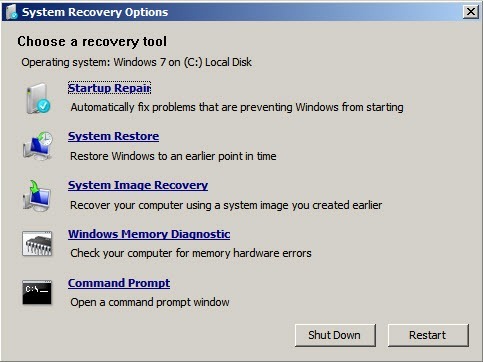 プロンプトを押してコマンドプロンプトを開きます。 トラブルシューティングをクリックする必要があります。
プロンプトを押してコマンドプロンプトを開きます。 トラブルシューティングをクリックする必要があります。
次に、をクリックします。
7
Windows 7を使用していたかどうかは、コマンドプロンプトで確認する必要がありますまたはWindows 8.1。
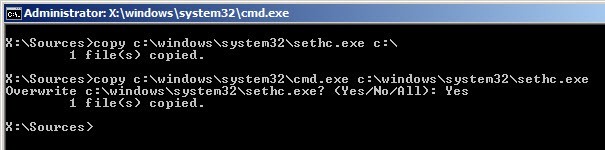
copy c:\windows\system32\sethc.exe c:\
copy c:\windows\system32\cmd.exe c:\windows\system32\sethc.exeコマンドが何をしているのか心配しています。パスなどが見つからないなどのエラーメッセージが表示された場合は、Cとは異なるドライブ文字を使用します。たとえば、同じコマンドを入力しますが、C:\はD:\。私はWindows 8.1でこの問題を抱えていて、D:\ fixedを使用していました。コマンドプロンプトウィンドウを閉じ、Windows 8.1を使用している場合は続行を選択します。
これで、コンピュータを再起動してDVDを起動することはできません。実際には、コマンドを実行した後、ディスクを取り出して再起動することができます。 Windowsのログイン画面が表示されたら、Shiftキーを5回押します。
Windows 7および8.1のログイン画面の上部にプロンプトが表示されます。
net user "User Name" newpassword
ユーザ名が1の場合は引用符を使用する必要はないことに注意してくださいジョンのような言葉。私のユーザ名は2ワードなので、引用符を使用しなければなりませんでした。パスワードは好きなものにすることができます。これを済ませたら、コマンドプロンプトウィンドウを閉じて、新しいパスワードを入力してアカウントにログインしてください!
方法2 - 第三者ツール
WindowsインストールDVDをお持ちでない場合は、オフラインWindowsパスワード&レジストリエディタ ]をクリックします。 [ダウンロード]セクションまでスクロールし、ISOイメージまたはUSBインストールのいずれかを選択します。
USBスティックからコンピュータを起動することができれば、それをダウンロードするとISOイメージをCD / DVDに書き込む >CD / DVDまたはUSBドライブから起動するには、コンピュータの起動順序を変更する必要があります。このツールを起動すると、次の画面が表示されます。この方法は間違いなくテクニカルに見えるものですが、実際には難しくありません。
この画面では、Enterキーを押すだけです。画面全体にたくさんのスクロール・スクロールが表示され、インストールを選択するためのステップ1のプロンプトが表示されます。自動的にこれを見つけ、下部に[選択:[1]が表示されます。
ステップ2では、レジストリのどの部分を選択するかを尋ねるメッセージが表示されますあなたはロードしたい。この場合、[パスワードリセット[sam]]オプションが1で、既に選択されています。
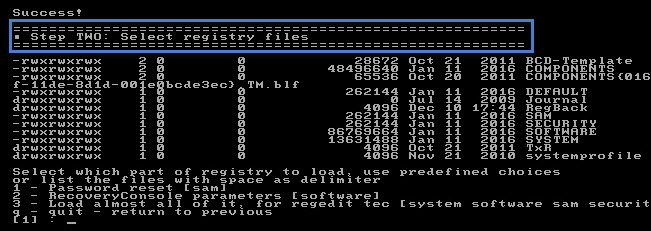
ステップ3では、作業するハイブを選択する必要があります。繰り返しますが、ユーザーデータとパスワードの編集のオプションは1ですので、もう一度Enterキーを押してください。
最後に、ステップ4で実際に何かを入力する必要があります。ここでは、パスワードをクリアするユーザ名を選択する必要があります。ユーザー名を入力する代わりに、目的のユーザー名の左側にリストされているRIDの値を入力します。
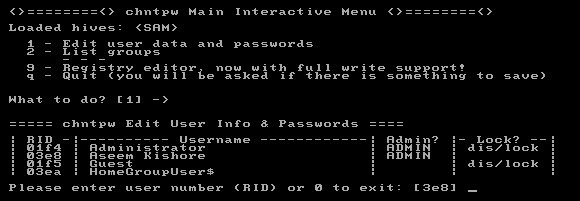 p>私の場合、ユーザー名(Aseem Kishore)に関連付けられたRIDは03e8でした。そこで03e8と入力してEnterを押しました。
p>私の場合、ユーザー名(Aseem Kishore)に関連付けられたRIDは03e8でした。そこで03e8と入力してEnterを押しました。
そのユーザー。最初のオプションはユーザーパスワードを消去するですので、1と入力してEnterを押します。今回はEnterキーを押すのではなく、実際に数字1を入力していることを確認してください。それは非常に速くなければなりません、あなたは何らかの意味を持たない書かれたものを見るでしょう。すべてを心配しないで、どこかに書かれたパスワードクリアを探してください。あなたが気にしないでください、もしあなたが気にしないならば、ちょうど行くつもりです。
私たちは、最後にやることがあります。プロンプトが表示されたらqと入力してもう一度qを入力するともう一度終了します。 2回目にqを入力すると、[ステップ4 - 変更を書き戻す]というメッセージが表示されます。
yと入力すると、完全な編集]をクリックします。これはすべてが正しく書かれたことを意味します。もう一度実行するかどうかを尋ねられたら、[いいえ]にnと入力します。これで、CTRL + ALT + DELETEを押してコンピュータを再起動できます。通常はWindowsを起動するには、CD / DVDまたはUSBスティックを取り外す必要があるかもしれません。
それだけです。すべてがうまくいけば、パスワードなしでWindows 7またはWindows 8.1にログインできるはずです!
Windows 10パスワードのリセット
Windows 10の手順は、 Windows 8では、わずかに異なるコマンドが必要です。開始するには、コマンドプロンプトが表示されるまで、Windows 7および8.1の場合、上記の方法1の手順に従ってください。
コマンドプロンプトが表示されたら、次のコマンドを入力します。
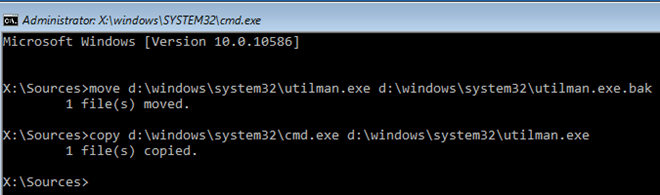
move d:\windows\system32\utilman.exe d:\windows\system32\utilman.exe.bak
copy d:\windows\system32\cmd.exe d:\windows\system32\utilman.exe
コマンドプロンプトを閉じ、続行ボタンをクリックしてWindowsを正常に読み込みます。リブートする前にCD / DVDまたはUSBドライブを取り出してください。ログイン画面では、下部のアクセス容易性アイコンをクリックする必要があります。これはコマンドプロンプトウィンドウを表示します。
22
コマンドプロンプトウィンドウでは、Windows 7と同じコマンドを使用します。
net user username newpassword
また、ユーザ名の前後に引用符を使用する必要があります一言。たとえば、ユーザー名がAseem Kishoreの場合は、次のように入力します。
net user "Aseem Kishore" newpassword
コマンドプロンプトウィンドウを閉じ、新しいパスワードを入力するだけでログインしますウィンドウズ10!このトリックがうまくいくのはすばらしいことですが、テストしたところ、魅力的でした。
これで、Windows 7、Windows 8.1、またはWindows 10のコンピュータに戻ってくれることを願っています。インストールDVDがない場合は、Microsoftからダウンロードすることができます。 法的にWindows 7,8および10をダウンロードする に関する私の前の投稿をチェックしてください。ご質問がある場合は、コメントを投稿してください。お楽しみください!